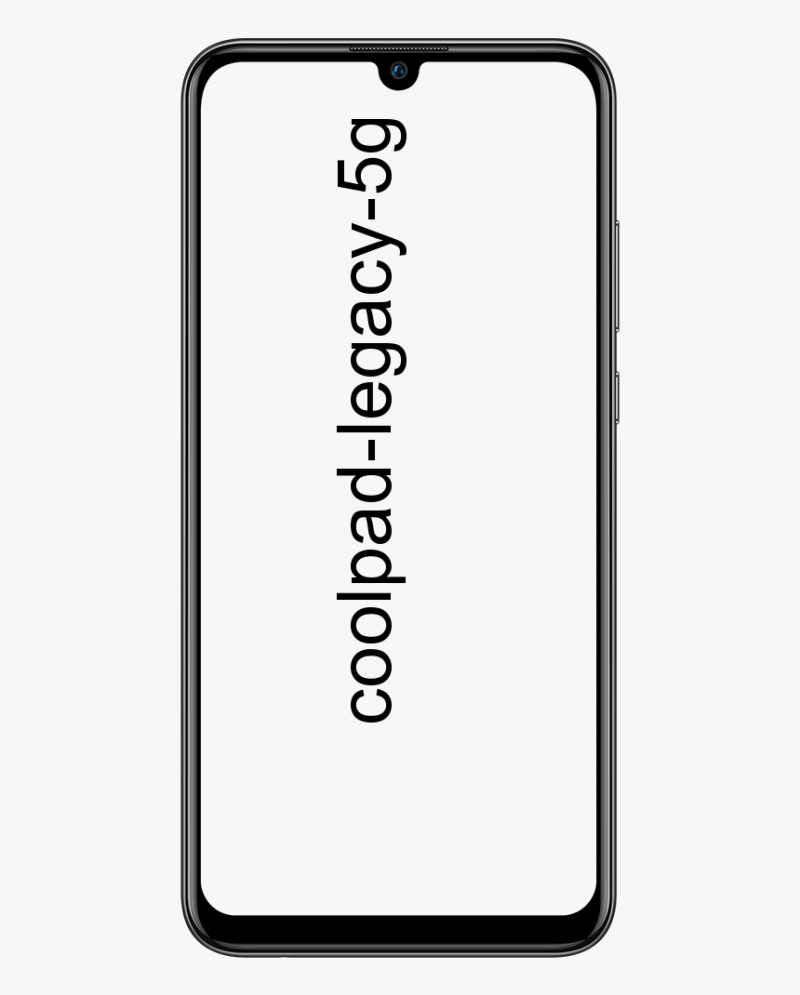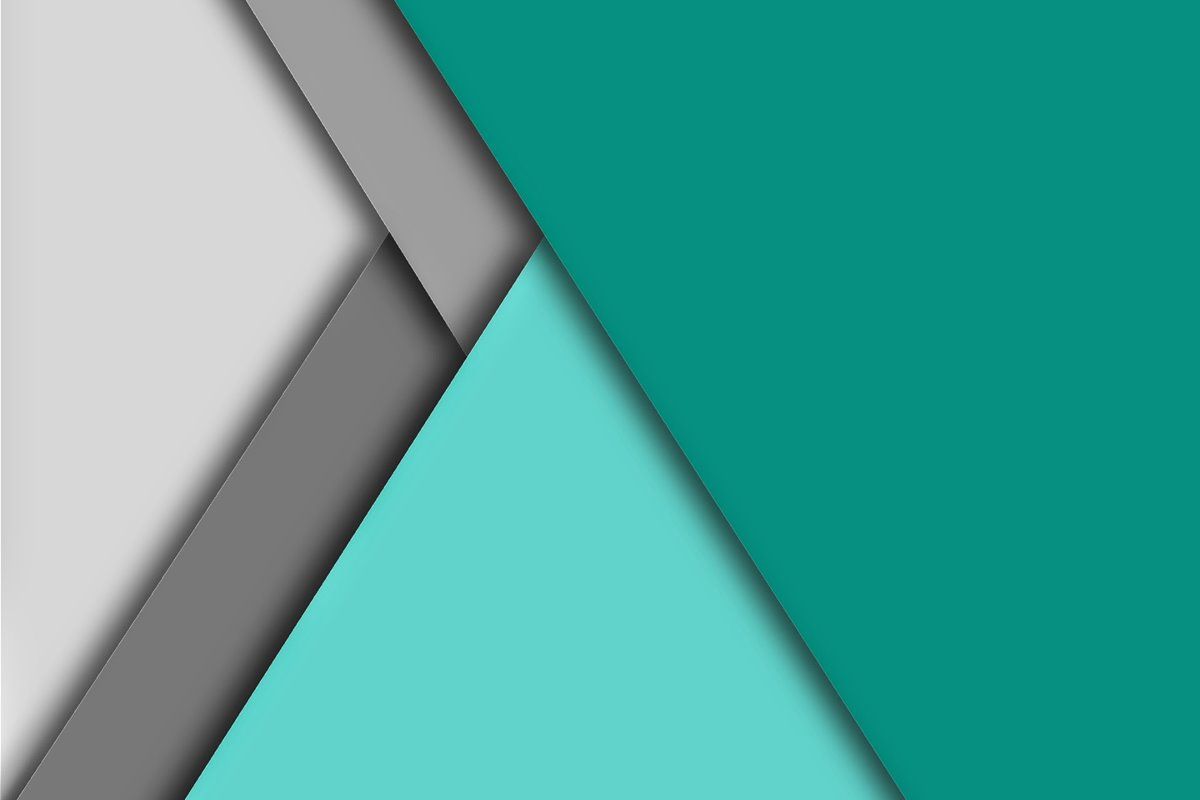Забранено, разпит, катинар ... Какво правят екраните, които показват Mac при стартиране?
Когато включите вашия Mac, най-обичайното нещо е, че се появява лента за напредък с зареждането на системата и след няколко секунди macOS работи.
Но ако по време на процеса на зареждане има проблем или сте започнали с определен режим, Mac ще ви покаже различен екран и в следващите редове можете да научите какво означава всеки от тях.
Различни екрани, които могат да се появят по време на зареждане на Mac

Важно е да се спомене, че процесът на зареждане приключи, когато се появи лентата с менюто Finder, работният плот и MacOS Dock. Докато това не се случи, не можете да кажете, че се е стартирало напълно и тук можете да видите други екрани, които могат да се появят по време на стартирането на Mac.
Бял екран
Понякога черни, сиви или сини екрани може да се появи по време на процеса на зареждане. Това е нещо напълно нормално и ако всичко върви добре след няколко секунди трябва да ви покаже екрана за вход.
Ако след няколко секунди натиснете бутона за стартиране, компютърът не показва никакъв скрининг, проверете дали мониторът е включен и има яркост. Ако сте проверили това и все още нищо не се появява, е много възможно да има хардуерен проблем.
пусни mkv на ipad
Екран за вход
Ако вашият Mac е защитен с парола (нещо силно препоръчително), този екран ще бъде отговорен за искането му, преди да ви даде достъп до компютъра.
Екранът за вход ще шоу Вие снимката на вашия профил, тапета и полето, където ще трябва да въведете паролата или ще ви каже, че можете да отключите с Touch ID, ако вашият Mac има тази система.
как да измами приложението life360
Освен това, в случай на компютри с активиран FileVault, в тази стъпка дискът за съхранение ще бъде отключен, за да има достъп до запазеното съдържание.
Забранен символ

ДА СЕ черен екран със забранен символ в сиво означава, че избраният диск за зареждане съдържа macOS, но Mac не може да го изпълни по никаква причина. Това може да се дължи на това, че това е версия, която не е съвместима с хардуера или поради системна повреда.
В този случай ще е необходимо да преинсталирате операционната система, за да продължите с зареждането.
Въпросителен знак

Както в предишния раздел, a черен екран със сив въпросителен знак ще показва, че избраният диск за зареждане не е наличен или не съдържа операционна система Mac.
В този случай е възможно твърдият диск или SSD паметта на компютъра да са повредени или да сте избрали диск, който не присъства (например ако използвате външен диск за зареждане на Mac).
За да разрешите този проблем, ще трябва да проверите дали избраният диск за зареждане е наличен и дали работи добре. В противен случай ще трябва да го замените и да преинсталирате операционната система.
разграничаване на изчистени съобщения в канала
Планета, която се върти

Ако Mac не намери диск за зареждане, свързан към компютъра (вътрешен или външен), той ще се опита да стартира с мрежов диск за зареждане и ще покаже планета Земя се върти за да представи, че се опитва да се свърже с мрежа.
пара твърде много грешки при влизане изчакайте време
Този екран се появява при стартиране на Mac в режим на възстановяване през Интернет, много полезна функция за преинсталиране на macOS, а също и за решаване на проблеми с диска или зареждането.
Катинар

На Mac, където е зададена парола за фърмуер, черен екран с иконата на катинар ще изглежда празен когато се опитате да стартирате от друг диск или том. Или от външно устройство, мрежово устройство или диск за възстановяване.
За да излезете от този екран, ще трябва да въведете правилната парола за фърмуера и процесът на зареждане ще продължи нормално.
ПИН за заключване на системата

Ако сте блокирали Mac чрез функцията Find my Mac на iCloud, когато го стартирате, ще намерите a екран със сив фон и интервал за въвеждане на ПИН кода които сте установили в услугата на облака на Apple.
За да продължите, ще трябва да въведете 6 или 4-цифрения код, за да може процесът на зареждане да продължи нормално до екрана за вход.
mac os x wifi анализатор
Надяваме се това тази информация ще ви помогне да разберете какво се случва с вашия Mac, ако се появи екран за зареждане, който не е това, което сте очаквали и че можете да възстановите компютъра. Ако имате нужда от помощ, не забравяйте, че имате на разположение коментари.
Вижте също: Нова улика показва, че Apple може да използва USB-C в следващия iPhone